Для чого необхідний контроль пропускної здатності?
Всередині нормальної домашньої мережі пропускна здатність ділиться між усіма комп'ютерами в мережі. Це означає, що будь-який комп'ютер, на якому запущено торрент-клієнт або будь-яке інше P 2 P-додаток, буде впливати на роботу в мережі інших комп'ютерів. Це також в цілому негативно впливає на продуктивність всієї мережі. Як цього можна уникнути?
Рішенням даної проблеми може стати функція BandwidthControl (далі - "Контроль пропускної здатності"), яка дозволить зменшити негативний вплив, який чиниться перевантаженим каналом на локальну мережу. Використовуючи функцію контролю пропускної здатності, ми можемо вказати певну мінімальну або максимальну пропускну здатність для кожного комп'ютера. Будь ласка, дотримуйтесь нижче вказаними кроків, щоб налаштувати цю функцію.
Як налаштувати функцію контролю пропускної здатності?
Нижче вказаному сценарій враховує 3 комп'ютери, які ділять 512 Кбіт / с вихідної смуги пропускання і 4 Мбіт / с входить смуги пропускання в якості прикладу, а також пояснює, як використовувати функцію Контролю пропускної здатності для відповідної оптимізації розподіляється пропускної здатності.

① PC 1 часто використовується для комп'ютерних ігор і завантаження файлів, що витрачає більшу частину пропускної здатності.
Натисніть BandwidthControl (Контроль пропускної здатності) -> ControlSettings (Параметри контролю) в меню зліва.
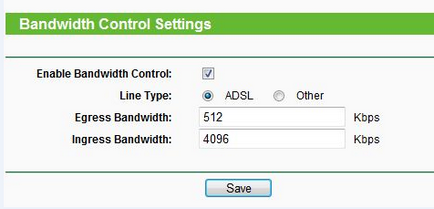
Якщо ви використовуєте ADSL -модем, виберіть LineType (Тип лінії) "ADSL". Якщо ви не знаєте, яке підключення ви використовуєте, будь ласка, зв'яжіться з вашим постачальником Інтернет-послуг для уточнення інформації.
Значення EgressBandwidth (вихідних смуги пропускання) і IngressBandwidth (входять смуги пропускання) повинні бути реальними показниками, наданими вашим постачальником Інтернет-послуг (1 Мбіт / с = 1024 Кбіт / с).
Натисніть Save (Зберегти) для збереження налаштувань.
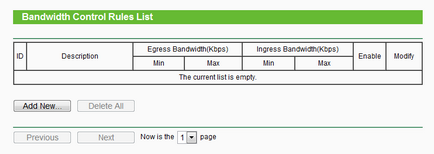
Натисніть AddNew (Додати ...) для додавання нового правила.
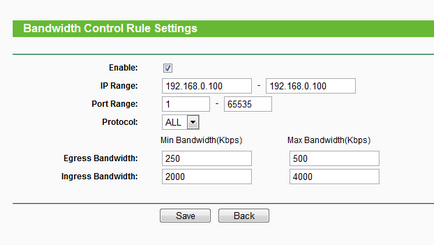
Protocol (Протокол) - Ви можете вибрати протокол TCP. UDP або обидва.
EgressBandwidth (Вихідна смуга пропускання) - Максимальна і мінімальна вихідна швидкість для порту WAN. Значення за замовчуванням - 0.
IngressBandwidth (входить смуга пропускання) - Максимальна і мінімальна вхідна швидкість для порту WAN. Значення за замовчуванням - 0.
Про те, як зробити настройки протоколу TCP / IP на вашому комп'ютері, ви зможете дізнатися в FAQ 14
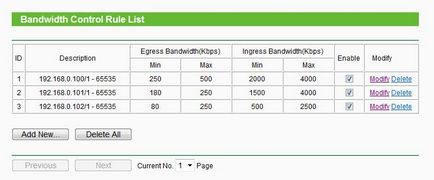
Зазначена в таблиці правил максимальна смуга пропускання може забезпечити PC 1 і PC 2 всю пропускну здатність, коли крім них більше немає підключених пристроїв, мінімальна смуга пропускання може забезпечити комп'ютерам необхідну пропускну здатність, коли одночасно підключені декілька комп'ютерів.
Примітка: Обсяг MinEgressBandwidth (Мінімальною вихідної пропускної спроможності) і Min IngressBandwidth (Мінімальною входить пропускної здатності) повинен бути менше, ніж значення EgressBandwidth (Вихідна смуга пропускання) і IngressBandwidth (входить смуга пропускання), які ви налаштовували на попередній сторінці.
Увімкніть BandwidthControl (Контроль пропускної здатності) і натисніть кнопку Save (Зберегти), щоб BandwidthControlSettings (Параметри контролю пропускної здатності) вступили в силу.
